在Excel中,使用数据条可以有效地增强数据的可视化效果,使得数据比较和分析更加直观。以下是如何使用数据条的详细步骤:
为什么要使用数据条?
使用内置数据条:
1、选择数据源:选中包含你想要增强可视化效果的数据单元格。
2、应用数据条:点击“开始”菜单下的“条件格式”,然后选择“数据条”,这将根据你的数据大小自动应用不同长度的数据条。
3、调整数据条:如果你觉得默认的数据条太宽或覆盖范围太大,可以将数据引用到另一列,重新应用数据条并在“条件格式”下选择“管理规则”,编辑规则并勾选“仅显示数据条”以获得更清爽的视觉效果。
如何通过函数制作数据条?
1、应用函数:使用REPT函数可以根据单元格的数值重复特定的字符来创建一个自定义的数据条效果,这种方法相比内置数据条会更加精细,但需要一定的函数知识来设置。
2、调整样式:通过调整REPT函数中的参数,可以控制数据条的长度和外观,以达到你想要的效果。
如何优化数据条显示效果?
3、优化显示:通过调整列宽或添加边框等方法,来优化数据条的显示效果,使其更加美观。
无论是使用内置的数据条还是通过函数制作数据条,都可以有效地提升你的数据报表的可读性和专业性。记得在应用数据条后,进行必要的调整和优化,以确保最终的报表既美观又实用。
如果您有任何关于Excel数据条的疑问或想了解更多相关技巧,请留言讨论。感谢您的阅读,记得关注我们的更新并点赞支持!






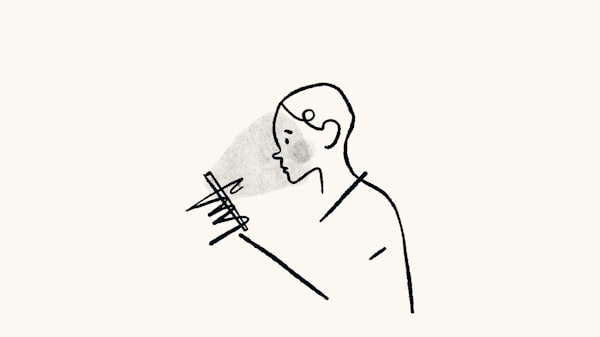
评论留言